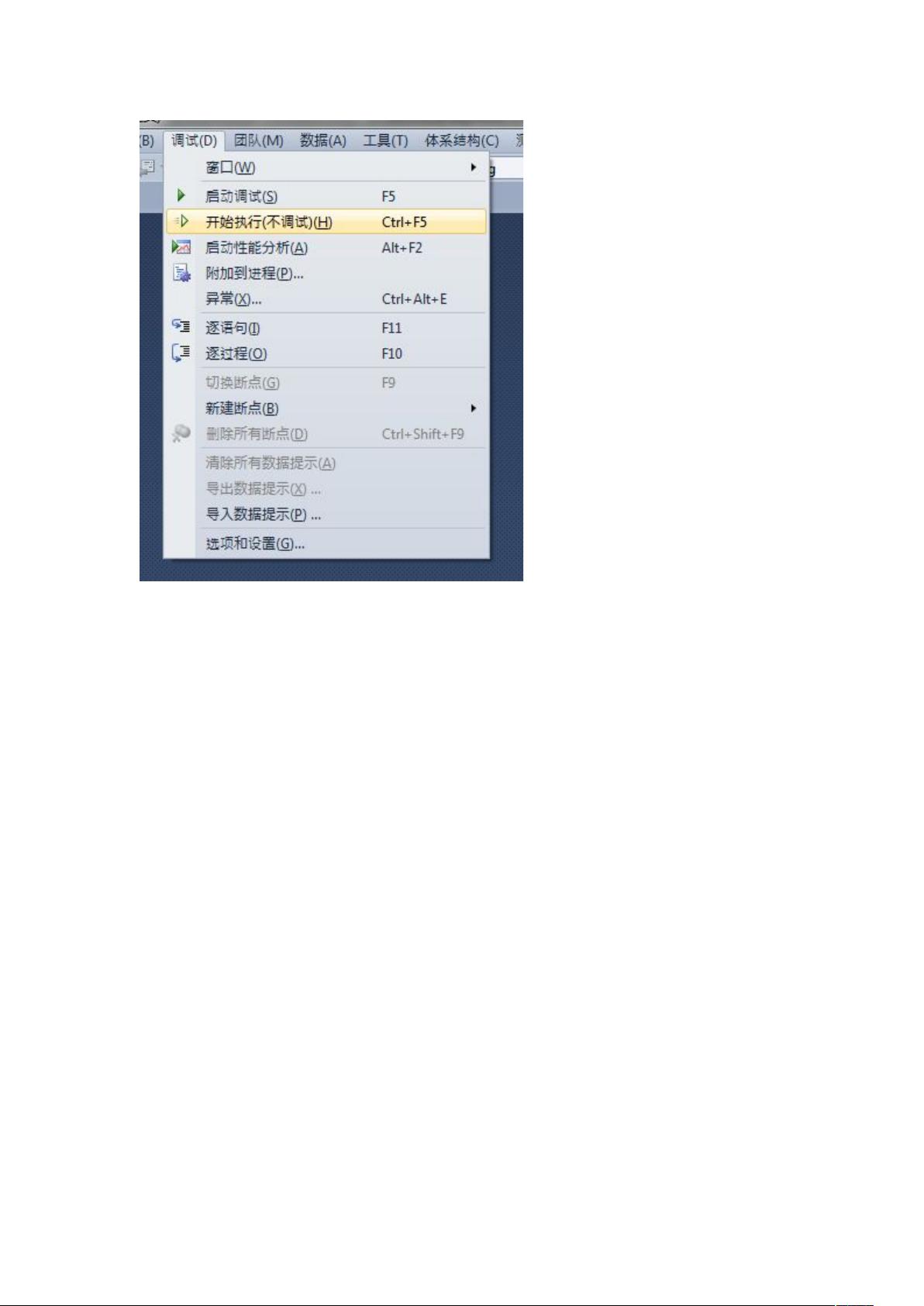Cocos2d-x在Win7+VS2010下的详细配置步骤
需积分: 3 88 浏览量
更新于2024-07-23
收藏 1.54MB DOCX 举报
"Cocos2d-x配置指南,包括在Windows 7系统下使用Visual Studio 2010的详细步骤,以及安装和运行cocos2d-x的基本操作和测试项目。"
Cocos2d-x是一个跨平台的游戏开发框架,广泛用于创建2D游戏、教育应用和互动媒体内容。这篇配置指南针对的是Windows 7用户,特别是那些使用Visual Studio 2010作为集成开发环境(IDE)的开发者。
首先,你需要从官方网址cocos2d-x.org下载最新版本的cocos2d-x SDK。下载完成后,将其解压缩到你选择的文件夹。教程中提到的是cocos2d-1.0.1-x-0.9.1版本,但你应始终选择最新的稳定版本。解压缩后,你会看到包含项目文件的文件夹,其中的cocos2d-win32.vc2010.sln文件是用于Visual Studio 2010的解决方案文件。
配置步骤如下:
1. 双击解决方案文件(对应于你的Visual Studio版本)以打开它。在解决方案资源管理器中,右键点击解决方案并选择“生成解决方案”。这将编译cocos2d-x库,可能需要几分钟时间。
2. 如果编译无误,你可以运行HelloWorld示例项目。在解决方案资源管理器中,右键点击该项目,选择“设为启动项目”,然后通过“调试”>“开始执行(不调试)”运行。如果一切顺利,你将看到cocos2d的启动画面。
3. 要运行cocos2d-x的测试项目,重复上述步骤,但这次选择test项目作为启动项目。这将展示cocos2d-x的各种功能和效果,你可以通过点击和交互来探索这些功能。
4. 安装Visual Studio模板以便快速创建新项目。进入解压缩后的template文件夹,找到对应Visual Studio版本的InstallWizardForVS2010.js文件并双击运行。完成后,你将在Visual Studio的新项目创建对话框中看到cocos2d-x的模板。
5. 在安装模板后,通过“文件”>“新建”>“项目”可以创建基于cocos2d-x的新项目,你会发现cocos2d-x项目模板出现在列表中。
总结来说,配置cocos2d-x涉及下载SDK、解压缩、生成解决方案、运行示例项目、安装模板和创建新项目。这个过程对于初学者来说非常重要,因为它为之后的cocos2d-x开发奠定了基础。理解这些步骤将使你能够快速开始使用cocos2d-x开发你的第一个2D游戏或应用程序。随着对框架的深入理解和实践,你将能够利用cocos2d-x的特性如精灵、动画、物理引擎、粒子系统等创建复杂的游戏场景。
点击了解资源详情
点击了解资源详情
点击了解资源详情
2013-05-20 上传
2013-07-27 上传
2013-09-03 上传
2015-05-12 上传
2015-05-29 上传
2013-08-19 上传
gordon彬
- 粉丝: 0
- 资源: 3
最新资源
- Elasticsearch核心改进:实现Translog与索引线程分离
- 分享个人Vim与Git配置文件管理经验
- 文本动画新体验:textillate插件功能介绍
- Python图像处理库Pillow 2.5.2版本发布
- DeepClassifier:简化文本分类任务的深度学习库
- Java领域恩舒技术深度解析
- 渲染jquery-mentions的markdown-it-jquery-mention插件
- CompbuildREDUX:探索Minecraft的现实主义纹理包
- Nest框架的入门教程与部署指南
- Slack黑暗主题脚本教程:简易安装指南
- JavaScript开发进阶:探索develop-it-master项目
- SafeStbImageSharp:提升安全性与代码重构的图像处理库
- Python图像处理库Pillow 2.5.0版本发布
- mytest仓库功能测试与HTML实践
- MATLAB与Python对比分析——cw-09-jareod源代码探究
- KeyGenerator工具:自动化部署节点密钥生成